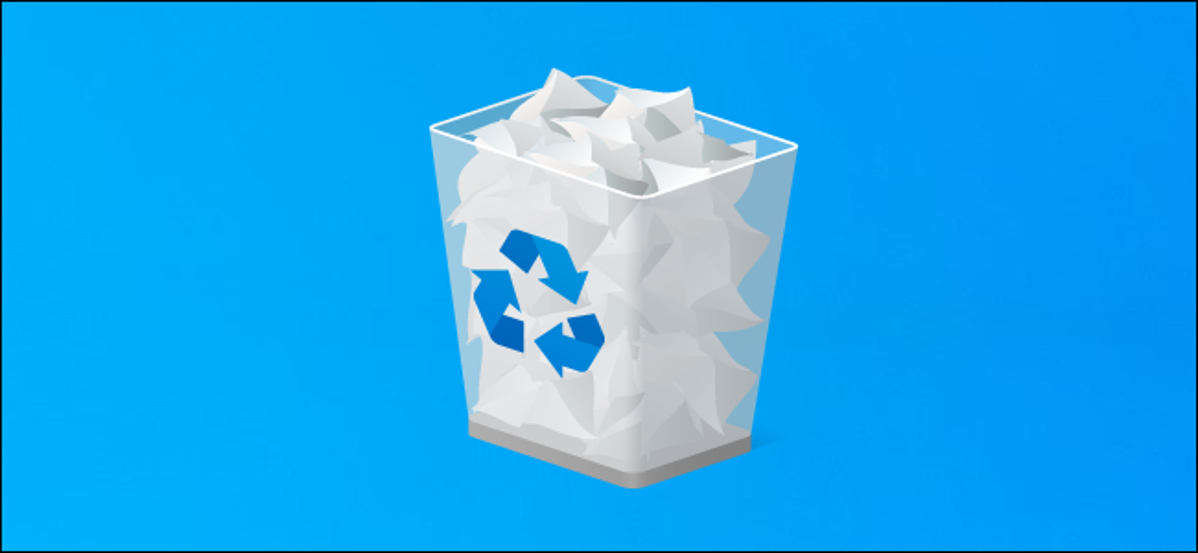
Fitur Storage Sense Windows 10 secara otomatis berjalan saat Anda kehabisan ruang disk. Ini juga secara otomatis menghapus file yang berusia lebih dari 30 hari di Recycle Bin Anda. Ini diaktifkan secara default pada PC yang menjalankan Pembaruan Mei 2019.
Ini adalah fitur yang berguna! Jika komputer Anda kekurangan ruang disk, Anda mungkin menginginkan lebih. Windows akan menghapus file lama dari Recycle Bin Anda. Anda seharusnya tidak menyimpan file di Recycle Bin Anda. Tetapi, jika Anda ingin menghentikan Windows melakukan ini secara otomatis, Anda bisa.
Untuk menemukan opsi ini, buka Pengaturan> Sistem> Penyimpanan. Anda dapat menekan Windows+I untuk membuka jendela Pengaturan dengan cepat.
Jika Anda ingin menghentikan Storage Sense melakukan sesuatu secara otomatis, Anda dapat membalik sakelar Storage Sense ke “Off” di sini. Untuk mengonfigurasi Storage Sense lebih lanjut, klik “Configure Storage Sense or run it now.”
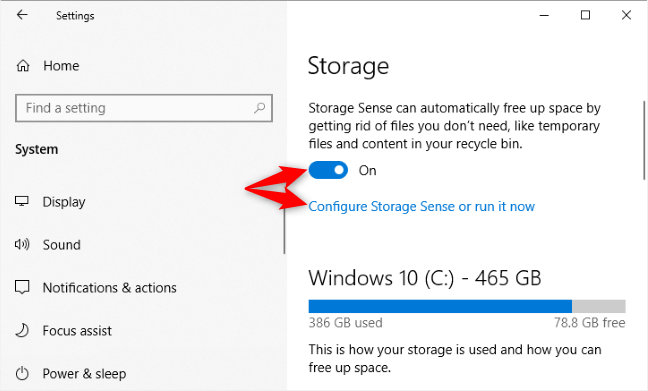
Kotak “Run Storage Sense” memungkinkan Anda mengontrol kapan Windows 10 menjalankan Storage Sense secara otomatis. Secara default, ini menjalankan “Selama ruang disk kosong rendah.” Anda juga bisa menjalankannya setiap hari, setiap minggu, atau setiap bulan.
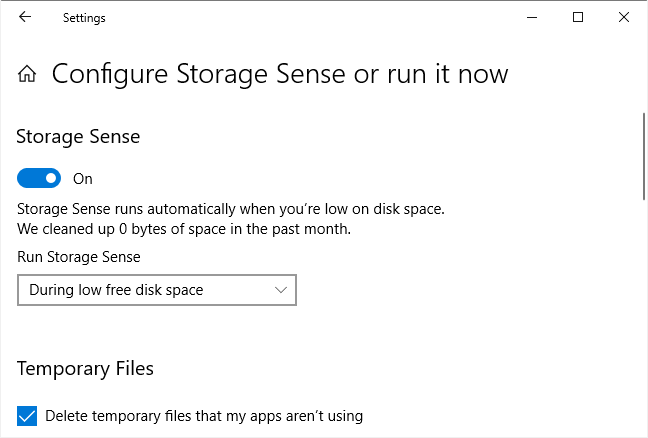
Iklan
Untuk menghentikan Storage Sense dari menghapus file secara otomatis di Recycle Bin Anda, klik kotak “Hapus file di recycle bin saya jika sudah ada di sana” di bawah Temporary Files dan pilih “Never.” Secara default, Storage Sense akan menghapus file yang telah berada di Recycle Bin Anda selama lebih dari 30 hari.
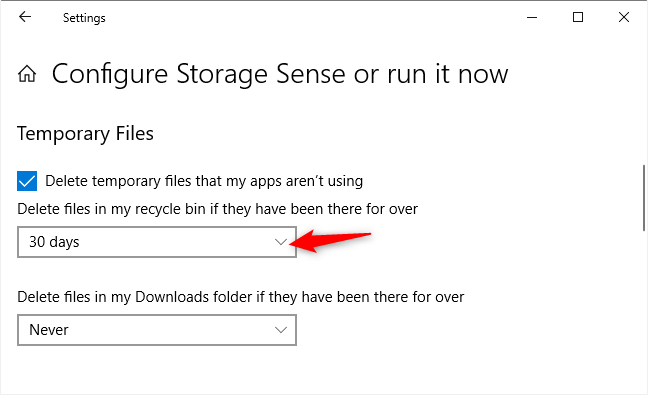
Kotak “Hapus file di folder Unduhan saya jika sudah ada di sana” akan memungkinkan Storage Sense secara otomatis menghapus file dari folder Unduhan Anda. Namun, opsi ini tidak aktif secara default di PC kita.
TERKAIT: Semuanya Baru di Pembaruan Windows 10 Mei 2019, Tersedia Sekarang